自從在09年買到這台 群輝209+II NAS 之後.就只是用來架設WORDPRESS及架設GALLY3.原本就有點想再架設論壇.但基於NAS並不是全能的伺服器.再怎麼的一種功能最終還是受限能.如果只是用來學習架設BLOG及相簿.甚至是讓自己觀償的.這些功能還是足夠..尤其寬頻用量也不用太過於擔心.而最主要的功能還是用在自己的工作範圍裡.才是真正的考量.
而在現在決定把系統升級為新的DSM3.1版.因增加的新功能又加上更人性化.跟原本的舊系統相比.真的差太多了.而且沒支援到多工處理的介面.而DSM3.1版已經支援到多工處理介面.
DSM3.1版的一些新增功能.請點右側的連結址 DSM3.1新增功能.
在09年使用操作時.是依靠所附贈的安裝光碟片.才把DSM系統安裝至硬碟裡.而當然也是得把網路線連接到"歐估"才可以連線和安裝.而這次因是從群輝官網下載到的DSM3.1版本.而光碟片也不知丟到哪裡去了.最後還是得下載兩個檔案.
如下圖
說明:
下載DISM 及SYNOLOGY ASSISTANT(WINDOWS)版本.
DISM <=== DSM 3.1版的原始檔案..
SYNOLOGY ASSISTANT <==設定工具.也是用來跟NAS硬體作連線及安裝 DSM OS
PS:SYNOLOGY ASSISTANT 有分作業系統的區分.要選對作業系統再下載到電腦硬碟
現在開始進入主題
下圖就是我的NAS.外殼已經有點懶得裝上了.就用裸機方式.至少散熱效果還比有外殼來得佳,雖然這是不允許的行為.這對我來說也是短暫的.過幾天會再把外殼裝回去.至少現在爽度一下也好
安裝事先的準備
- 1.請先把NAS接上電源座及網路線.
- 2.打開NAS電源鍵.讓NAS讀取完畢
- 3.網路線.請接上 中華電信歐估 OR IP分享器(路由器) <==這方面就請自行選擇吧
- 4,確定訊號燈正常就開始動工.
我在做升級時.已經把硬碟給格式化過.但這是經由電腦的作業系統來把這顆硬碟格式化.在執行的時候.訊號燈是一直在閃橘色燈光.代表的是無磁碟空間.但這是短暫.不用緊張.因這訊號代表的只是..硬碟壞了.OR.還未完成格式化(因NAS的系統並不是NTF 而是另一種.所以不用緊張.不用急著再去買一顆新硬碟)
開始安裝軟體
首先得先到群輝官網把所需要的兩個軟體下載到電腦硬碟.這兩個檔案是壓縮檔.沒有壓縮軟體也不用緊張.因為有自動解壓縮.而DSIM系統檔則是PAT檔.要解壓縮及安裝的也只有DSASSISTANT這個檔案
1.先執行 DSASSISTANT 壓縮檔
2.會自動解壓縮.並且建立一個DSASSISTANT_1593資料夾
3.進入到DSASSISTANT_1593資料夾裡找尋
SYNOLOGYASSISTANTSETUP-3.1-1執行檔.如圖示.滑鼠所點選的檔案
4.RUN IT 會出現語言選單.請選擇語系
5.詢問安裝路徑.在此不要把路徑設定在NAS系統.只要按照正常的預設值就行了
6.安裝完成...再來就是執行 SYNOLOGY ASSISTANT 軟體
7.而會在桌面或者程式集會發現到捷徑圖示.
8.先行確定網路線及電源是否連接正確.確定後.
8.1請執行搜尋指令.會自動搜尋NAS系統.當搜尋到NAS會在其視窗顯示出來
原定預設值的伺服器名稱為 DISKSTATION.而如果沒有搜尋到.請再次確
定網路線的連接是否正確.或者網路是否有連線.
8.2請按連線.就可以連到NAS本硬體
9.當出現這畫面時.就是要開始安裝 DSIM OS系統了..緊張時刻來到了.
請按瀏覽.把PAT檔找出來
10.確定 DSM DS209+II_1605 (因我的是209型.)的位置.再按確定後.就是開始跑流程了..安裝ING
11.首先會詢問.伺服器名稱.這個可以自己設定名稱.
12.建立新密碼.英數 字數不限.但得要記得密碼.因忘了是一件很麻煩的事情
13.網路設定 而我先設自動取得網路設定(DHCP).爾後會採取 手動設定.因還要設定另一台的組態才行
14.時間設定.這不用再說明了.按照預設值
15.當出現這個 設定組態報告 已代表要開始把DSIM檔安裝到NAS
16.格式化格式化
17.格式完後就是重新開機.這秒數可長可短.顯示的秒數只是參考值
18.開機完後.接下來就是把設定寫入...當寫入完成後.也是結束了安裝PAT檔的時候了.可以跳出來(請按照該軟體的安裝流程去RUN.我只是省略一部份)
19.接下來.請再次執行 SYNOLOGY ASSISTANT 這個執行檔
20.這個登入畫面就是要正式進入DSM3.1 OS系統了.當然 帳號及密碼就是當初安裝DISM檔時.所設定的值..所以..請得記得才行唷.忘了又得重新來過
21.登入畫面後.就會出現這個畫面.這也是快速安裝指令.
22.在左側欄的基本指令..在上圖的左上角有個 "倒三角" 圖型.其功能就有如程式集一樣.一些指令都放置此.在此可以開啟視窗.
23.這是控制台裡所有的指令..功能可真多.但也不要被這些指令給迷惑到.其實DISM3.1的功能設定比舊版大同小異.也不需要費多大功夫.但依照我的玩法.就還是針對WEB及PHPMYSQL為主.畢竟還是要架設WORDPRESS BLOG
其實.在安裝DISM系統時.管理員也已經設定好.但是還有一件事情還是得做的.那就是"儲存空間建立".在此先補充.其實.在安裝PAT檔的時候.其實也是可以先行切割空間.只是我把這流程給省略.因為最後還是要再RUN一遍.XD
而要在哪才可以找到 儲存空間建立精靈 其實在初始的畫面(或者是點選"快速入門")也可以開始 儲存空間建立精靈 視窗
1.RUN 儲存空間建立精靈.首先出現的選項就是 如上圖所示一樣.而我是點選"自訂".其實也可以點選快速.兩者安裝模式不太相同而已
2.當選定 自訂 之後.會再出現的是
1.使用所有硬碟容量的儲存空間
2.彈性使用部份磁碟群組容量建立儲存空間
這方面.只要思考往 分割磁區 會比較容易解釋囉.
選1.就是把多餘出來的空間全部給予
選2.則是切割..
3.接下來就是建立新的磁碟群組.沒得選.XD
4.選擇硬碟.因我只有一顆硬碟.所以沒有第二顆硬碟可選擇.
5.最後會警告訊息視窗.按確定吧.
6.這部份屬於資料保護的選擇.但我還是選擇RAID.畢竟資料還是得保護的.而在後面還是可以再設定.每一個RAID所代表的皆不同.這方面可以請上網搜索資料
7.會詢問是否要對磁碟檢查.但因此顆硬碟是已重新格式化過再重新安裝DSM OS系統.所以選2.如果覺得不安心.想檢查硬碟是否有壞磁區.可以點選1
8.配置儲存空間容量.這可以自行設定容量大小.就由自行設定.如果有其餘的多出來容量空間是可以再行建立儲存空間.給予另一個使用者帳號
9.再次檢查設定...這也不用多說就是再次確定設定上是否有任何問題.如果沒問題就按套用
10.開始進行分配ING
11.完成後.會出現屬性...這也代表出儲存空間已經完成囉.而在其分配儲存空間的視窗裡也有一些功能.就先小小的介紹一下此一功能囉
12.
- 儲存空間
- 磁碟群組
- 硬碟管理
- ISCSI LUN
- ISCSI TARGET
以上的功能.請目行摸索.其實.我也很少會用到這類的指令.但常用的只有 查看硬碟溫度及SMART是否正常...等等跟硬碟相閞的資訊
以上的內容..
其實.安裝DSM OS系統.是很簡單的.也不用多學.而重要的是設定方面會比較麻煩一點.
而此篇也只是先介紹出 如何安裝 DSM OS系統及如何分配儲存空間 這兩種功能.而隨著機種不同.其DSM OS檔也有所不同.並不代表所有的機種都可以共用相同的檔案.所以...在下載DSM及ASSISTANT時.要先確定NAS的型號.再下載下來..而有些功能其實在爾後當中.安裝套件時.及有重檔時.都是會再次設定.而在這部份也就沒有把一些功能說明.因為未來還是會再碰到的.目前發現到..我手晃太厲害了...因圖片是用I9000拍照.想不到手晃太嚴重..所以有些會很模糊.也請見諒唷^^
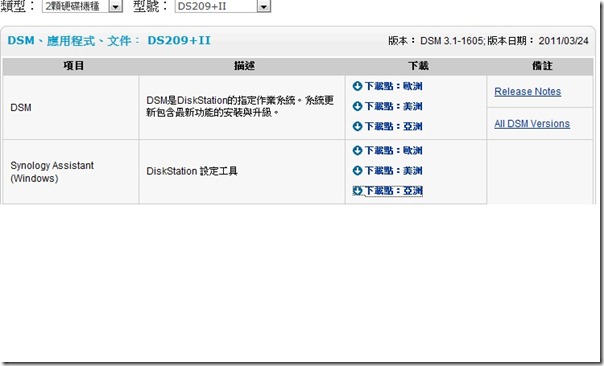

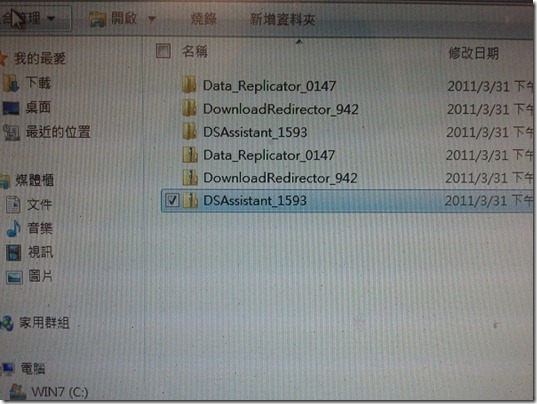
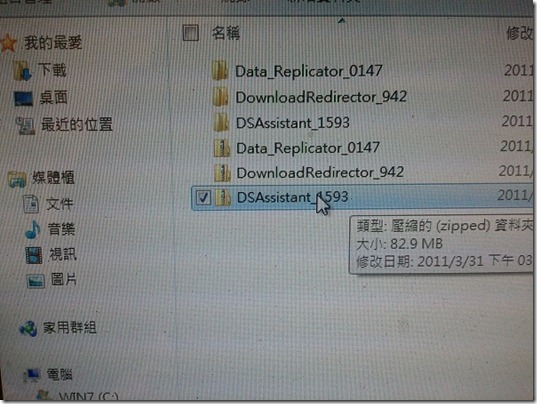
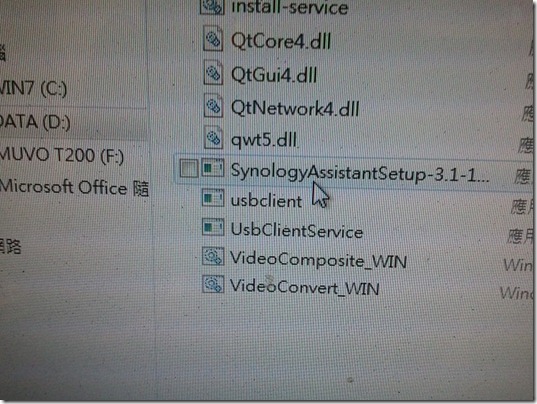
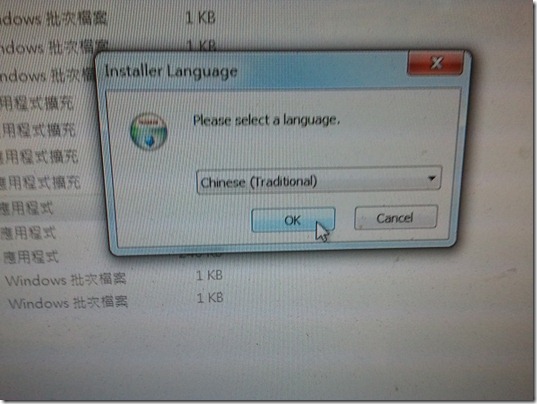
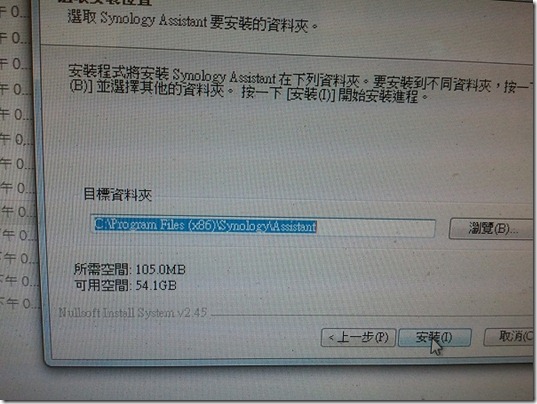

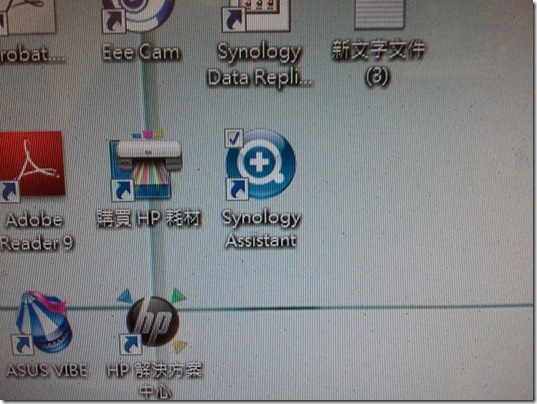
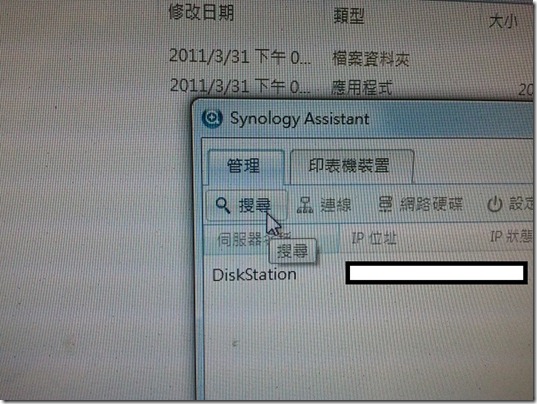
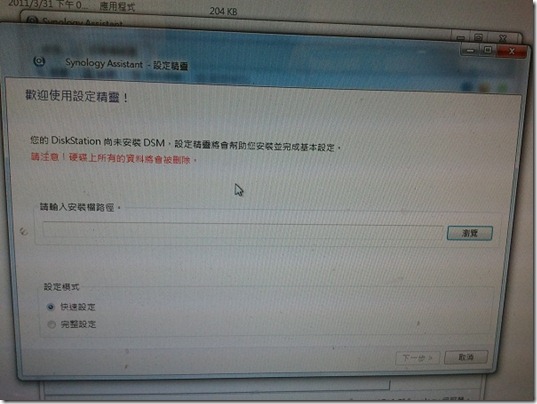
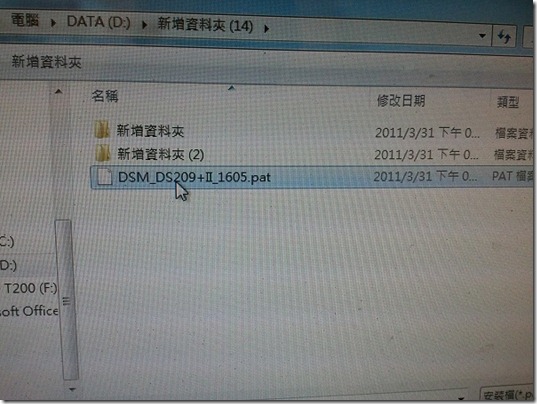
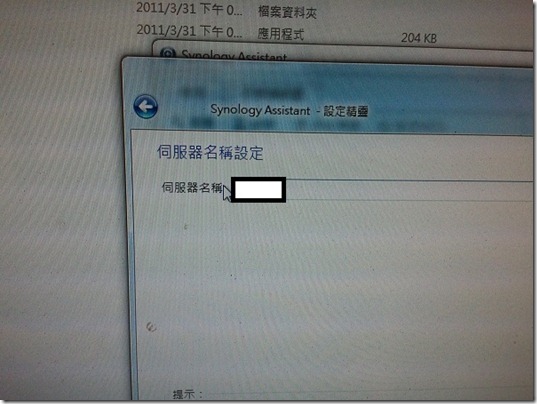
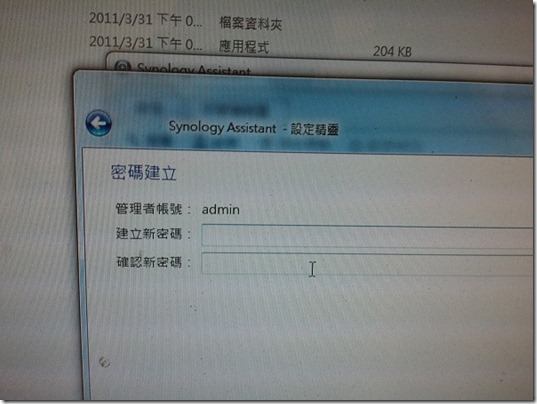
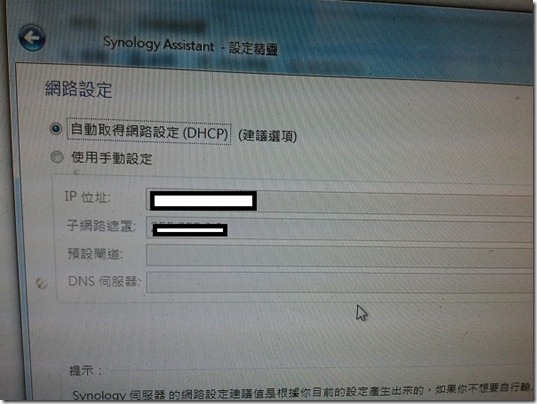
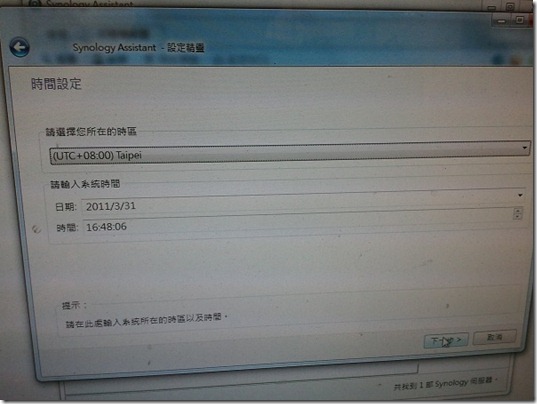
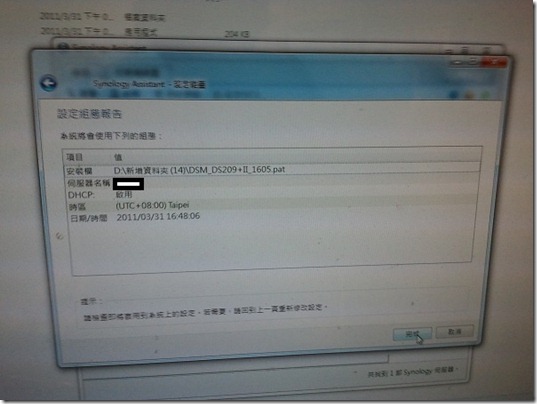
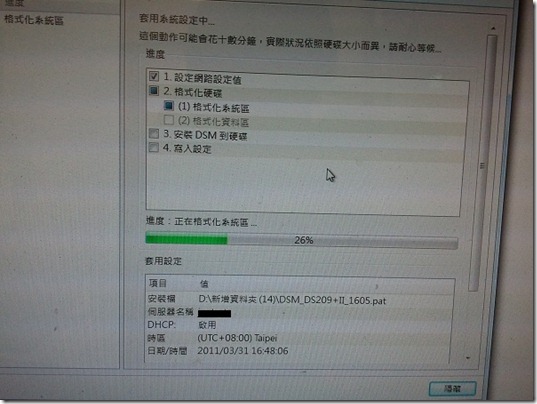
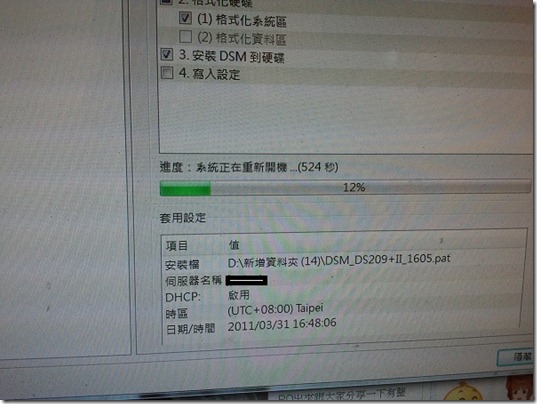
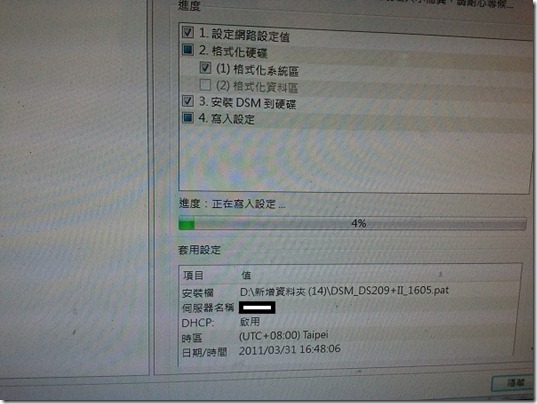

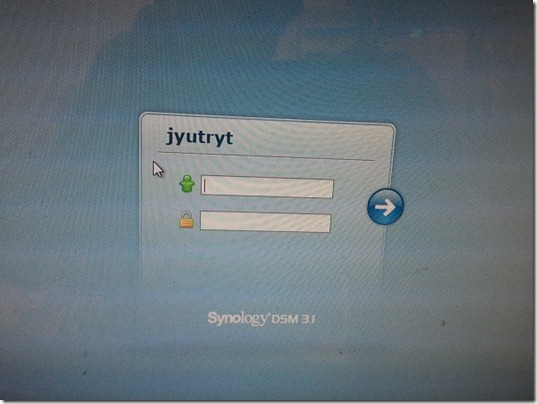
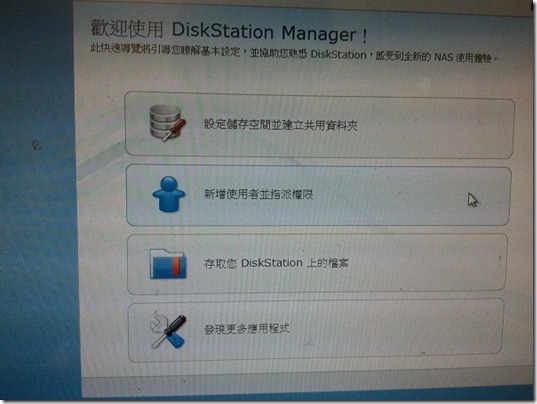
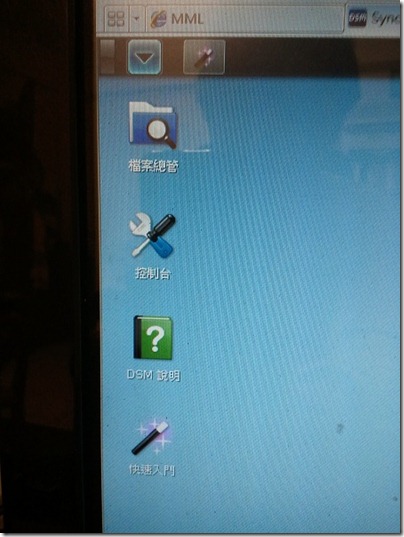
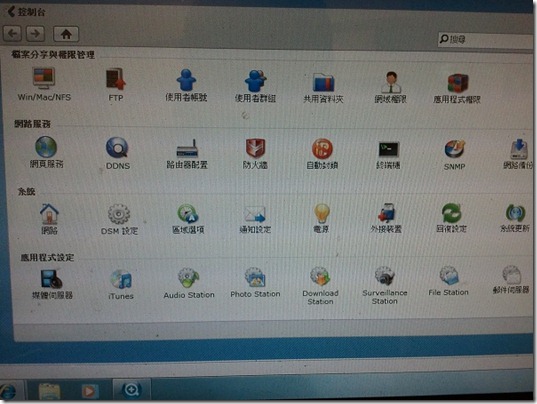
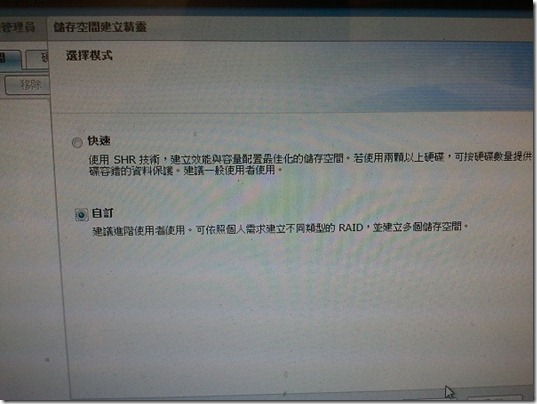
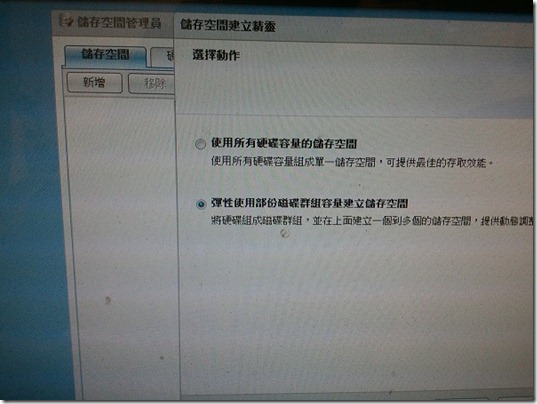
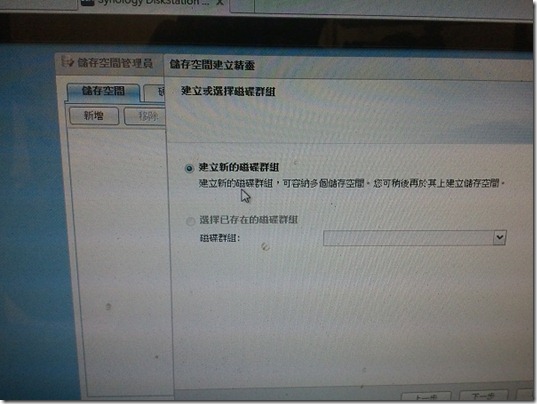
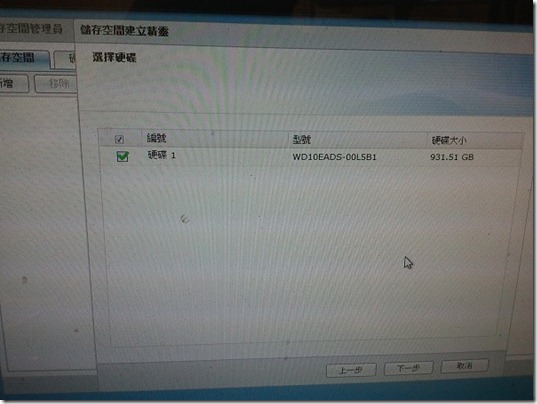
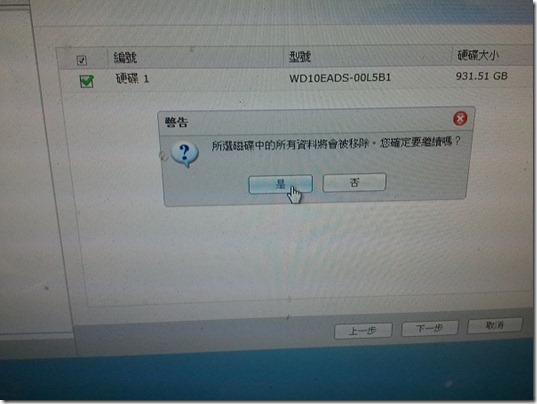
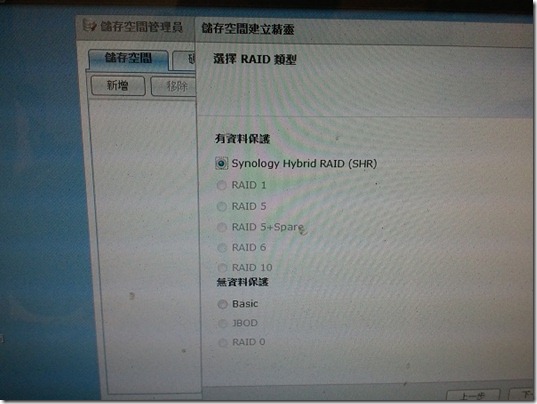
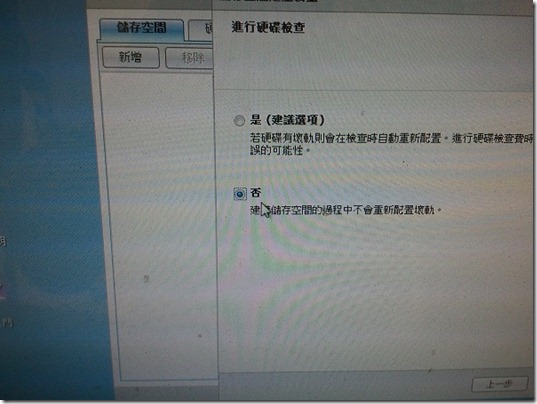
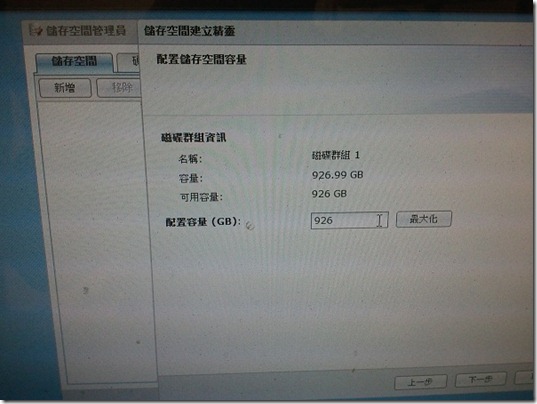
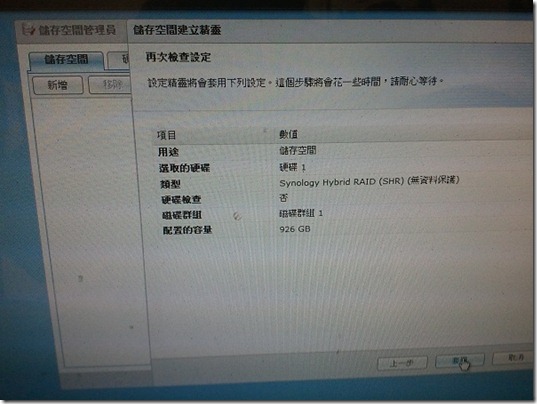
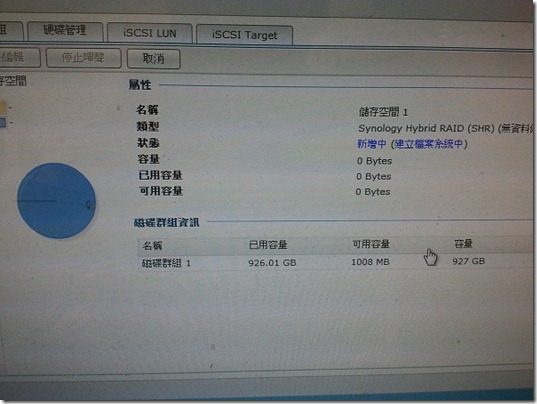
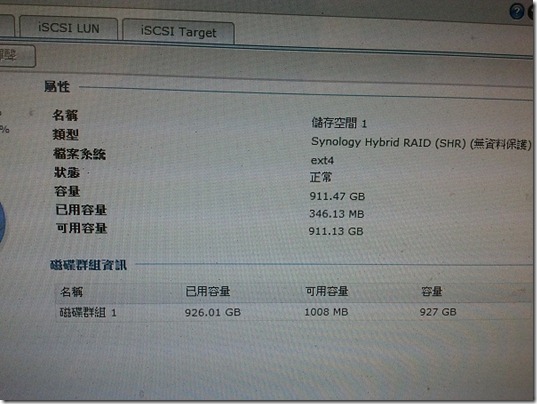
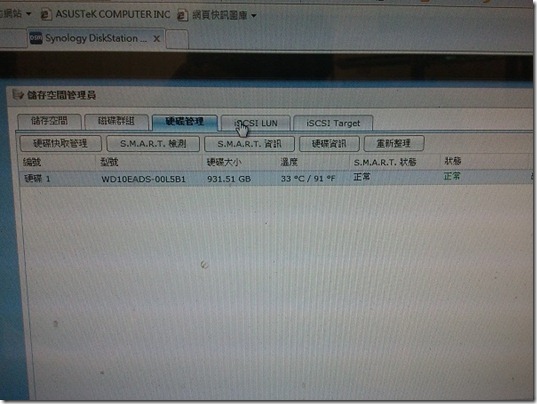


 留言列表
留言列表

